Ma 'macOS Catalina, tista' tuża l-Finder biex taqsam files bejn l-apparati iOS u iPadOS tiegħek u l-Mac tiegħek.
Jekk qed tuża macOS Mojave jew preċedenti jew PC Windows, uża iTunes biex taqsam files bejn il-kompjuter tiegħek u l-apparat iOS jew iPadOS tiegħek.
Tgħallem dwar modi oħra kif tista 'taqsam files bejn il-Mac tiegħek u t-tagħmir tiegħek. Dawn il-karatteristiċi jaħdmu bla fili.
iCloud Drive iħallik taċċessa b'mod sigur id-dokumenti kollha tiegħek mill-iPhone, iPad, iPod touch, Mac, jew PC tiegħek. Ma jimpurtax liema apparat qed tuża, dejjem ikollok l-iktar dokumenti aġġornati meta u fejn teħtieġhom.
Bil Handoff, tista 'tibda dokument, email, jew messaġġ fuq apparat wieħed u aqbad minn fejn ħallejt fuq apparat ieħor. Handoff jaħdem ma 'apps ta' Apple bħal Mail, Safari, Mapep, Messaġġi, Tifkiriet, Kalendarju, Kuntatti, Paġni, Numri, u Keynote. Jaħdem ukoll ma 'xi apps ta' partijiet terzi.
AirDrop iħallik taqsam istantanjament ir-ritratti, il-vidjows, id-dokumenti, u aktar tiegħek ma 'apparati oħra ta' Apple li jinsabu fil-viċin.

- macOS Catalina
- IPhone, iPad, iPod touch ma ' l-aħħar verżjoni ta 'iOS jew iPadOS
- App iOS jew iPadOS li taħdem magħha File Qsim

- Iftaħ tieqa Finder.
- Qabbad l-iPhone, l-iPad jew l-iPod touch tiegħek mal-kompjuter tiegħek b'kejbil USB.
- Agħżel it-tagħmir tiegħek fil-Finder. Tgħallem x'għandek tagħmel jekk il-kompjuter tiegħek ma jagħrafx it-tagħmir tiegħek.
- Ikklikkja l- Files tab biex tara lista ta 'apps li jistgħu jaqsmu files. Jekk ma tarax FileSezzjoni, it-tagħmir tiegħek m'għandux xi apps li jistgħu jaqsmu files.
- Ikklikkja t-trijanglu maġenb app biex tara l- files li tista 'taqsam.
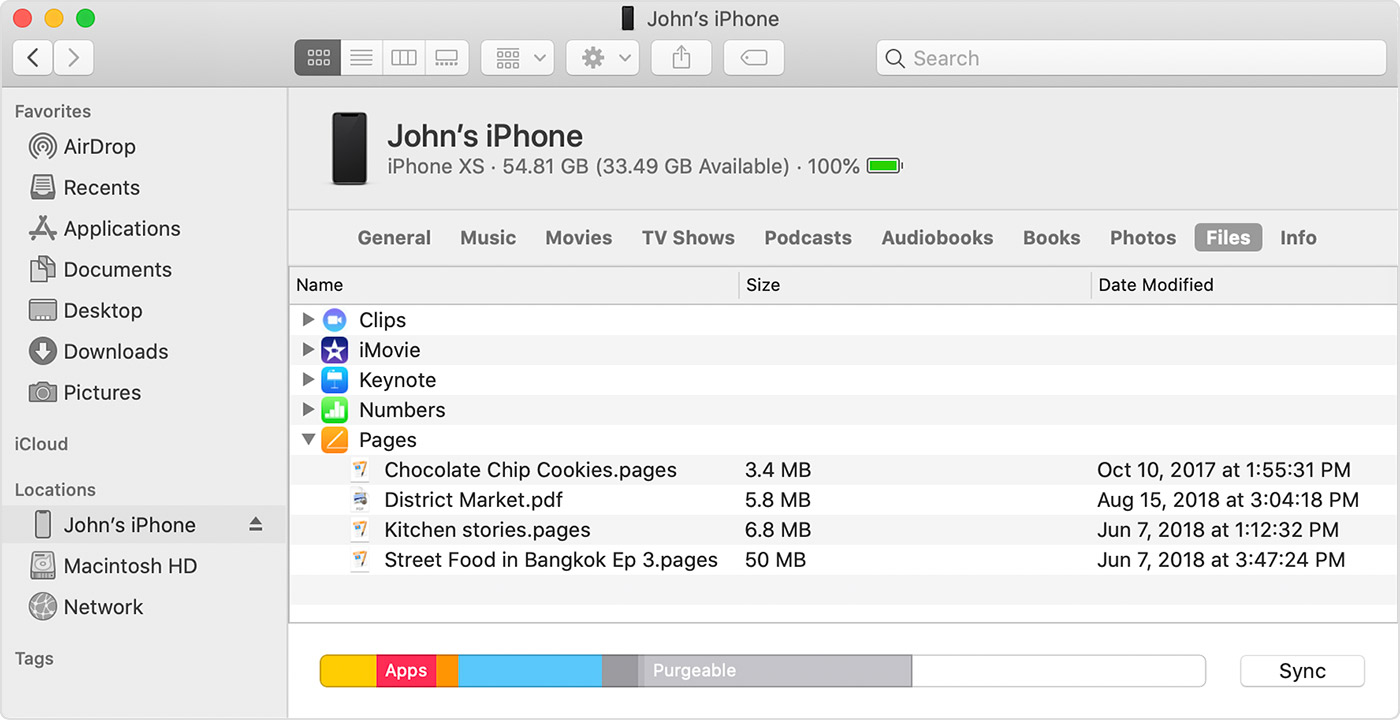
Ikkopja mill-Mac tiegħek għat-tagħmir tiegħek
- Agħżel il- files li trid tikkopja. Agħżel biss files li jaħdmu bl-app. Iċċekkja l-gwida tal-utent tal-app biex tara liema jaħdmu.
- Iddreggja l- files għall-app fuq it-tagħmir tiegħek. Is-Finder jikkopja files għat-tagħmir tiegħek.
Ikkopja mill-apparat tiegħek għall-Mac tiegħek
- Agħżel il- files li trid tikkopja.
- Iddreggja l- files għal folder fuq il-kompjuter tiegħek. Is-Finder jikkopja files għall-kompjuter tiegħek.

Fuq l - iPhone, l - iPad, jew l - iPod touch tiegħek, uża l - app li għażilt fil - Files tab biex tiftaħ fileli qsamt mill-kompjuter tiegħek.
Skont il- file tip, xi apps ma jistgħux jinfetħu files f'applikazzjonijiet jew postijiet oħra. Tista ara l-lista ta ' files fil- Files tab tal-Finder meta t-tagħmir tiegħek ikun imqabbad mal-kompjuter tiegħek.

Meta iCloud jew il-kompjuter tiegħek tagħmel backup tal-apparat tiegħek, tappoġġja l-informazzjoni kondiviża tiegħek files ukoll.
Jekk tħassar app bi maqsuma fileMill-apparat iOS jew iPadOS tiegħek, tħassar ukoll dawk maqsuma fileI mit-tagħmir tiegħek u l-iCloud jew il-backup tal-kompjuter tiegħek. Biex tevita li titlef maqsuma files, kopja l- files għall-kompjuter tiegħek qabel ma tħassar l-app mit-tagħmir tiegħek.
- Iftaħ tieqa Finder fuq il-Mac tiegħek.
- Qabbad it-tagħmir tiegħek mal-kompjuter tiegħek billi tuża kejbil USB.
- Agħżel it-tagħmir tiegħek fil-Finder. Tgħallem x'għandek tagħmel jekk il-kompjuter tiegħek ma jagħrafx it-tagħmir tiegħek.
- Agħżel l - app mil - lista fil - Filetaqsima s.
- Fil - lista Dokumenti, agħżel il - file li trid tħassar, imbagħad agħfas il-buttuna Ħassar fuq it-tastiera tiegħek.
- Meta s-Finder jitolbok tikkonferma, ikklikkja Ħassar.
Jista 'jkun hemm modi oħra biex titħassar fileminn app. Ara l-gwida tal-utent tal-app biex issir taf aktar.



